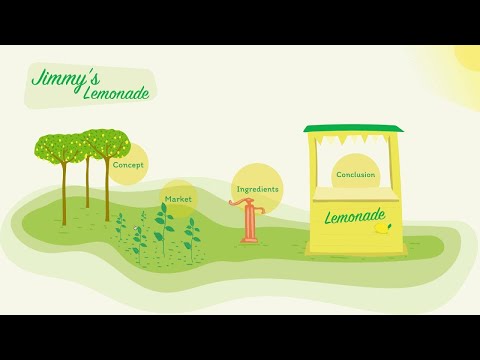IOS 10 ieviesa iespēju sadarboties piezīmēs (lietotnē Piezīmes) ar citiem iCloud lietotājiem. Vienkārši atveriet piezīmi un pieskarieties ikonai +, lai izvēlētos līdzstrādnieku. Kad otra persona pieņems ielūgumu, jūs abi varēsit rediģēt to pašu piezīmi.
Soļi
1. metode no 3: piezīmes kopīgošana

1. solis. Ieslēdziet piezīmes iCloud
Tas ļauj sadarboties piezīmē ar citiem iCloud lietotājiem. Visi līdzstrādnieki varēs redzēt viens otra darbības reāllaikā.
- Atveriet lietotni Iestatījumi.
- Pieskarieties iCloud.
- Pagrieziet slēdzi blakus “Piezīmes” pozīcijā Ieslēgts (zaļš).

2. solis. Atveriet lietotni Piezīmes
Jums vajadzētu redzēt vismaz 2 mapes: “iCloud” un “On My iPhone”.

Solis 3. Sadaļā “iCloud” pieskarieties piezīmēm

4. solis. Pieskarieties zīmuļa un papīra ikonai
Tas atrodas apakšējā labajā stūrī.
Ja jums jau ir piezīme, kuru vēlaties kopīgot, pieskarieties tai

5. solis. Pievienojiet piezīmei saturu
Padomus par formatēšanu skatiet sadaļā Teksta formatēšana iPhone piezīmēs.

6. solis. Pieskarieties ikonai +
Tas atrodas augšējā labajā stūrī, un aiz tā atrodas cilvēka galva.

7. solis. Pieskarieties koplietošanas metodei
- Izvēlieties Ziņa, lai īsziņā nosūtītu uzaicinājumu koplietot tālruņa kontaktpersonu.
- Pieskarieties Kopēt saiti, ja vēlaties kopīgot uzaicinājumu uz savu piezīmi, izmantojot nerindotu lietotni. Pēc tam varat ielīmēt saiti izvēlētajā lietotnē.

8. solis. Atlasiet vai ievadiet adresātu

9. solis. Nosūtiet ielūgumu
- Ja saņēmējam ir operētājsistēma iOS 10, viņš var noklikšķināt uz uzaicinājuma saites, lai atvērtu piezīmi piezīmēs.
- Ja viņiem ir vecāka iOS versija, viņi tiks novirzīti uz piezīmju tīmekļa versiju un viņiem būs jāpierakstās.
- Uzaicinātā persona var kopīgot piezīmi ar citiem tikai apskatei. Jūs esat vienīgais, kurš var pievienot lietotājus, kuri var veikt labojumus.
2. metode no 3: pārtrauciet kopīgošanu ar vienu personu

1. solis. Atveriet piezīmes

2. solis. Sadaļā “iCloud” pieskarieties piezīmēm

3. solis. Pieskarieties koplietotai piezīmei
Jūs varat teikt, ka piezīme ir kopīgota, ja mapju skatā blakus tās vārdam redzat personas galvas ikonu.

4. solis. Pieskarieties koplietošanas ikonai
Tas atrodas augšējā labajā stūrī un izskatās kā cilvēka galva ar atzīmi.

5. solis. Pieskarieties personai, kuru vēlaties noņemt

6. solis. Pieskarieties Noņemt piekļuvi
Šis lietotājs vairs nevar skatīt vai rediģēt piezīmi.
3. metode no 3: pārtrauciet kopīgošanu ar visiem

1. solis. Atveriet piezīmes
Ja vairs nevēlaties sadarboties piezīmes izstrādē, varat pārtraukt tās kopīgošanu. Tādējādi no piezīmes tiek noņemti visi, izņemot jūs.

2. solis. Sadaļā “iCloud” pieskarieties piezīmēm

3. solis. Pieskarieties koplietotai piezīmei
Jūs varat teikt, ka piezīme ir kopīgota, ja mapju skatā blakus tās vārdam redzat personas galvas ikonu.

4. solis. Pieskarieties koplietošanas ikonai
Tas atrodas augšējā labajā stūrī un izskatās kā cilvēka galva ar atzīmi.

5. solis. Pieskarieties Stop Sharing
Visi citi līdzstrādnieki tiks noņemti no piezīmes.
Padomi
- Kad citi līdzstrādnieki piezīmei pievieno jaunu saturu, tas tiks iezīmēts dzeltenā krāsā.
- Piezīmi vienlaikus var rediģēt tikai viena persona, bet līdzstrādnieks var skatīties, kā otrs veic labojumus reāllaikā.